Otklanjanje poteškoća s uklanjanjem uloška s Canon pisača
Prije ili kasnije, gotovo svi koji posjeduju Canon pisač će se suočiti s zadatkom uklanjanja uloška s pisača. Možda ćete morati napuniti, zamijeniti ili očistiti komponente. U većini slučajeva, sve ide bez ikakvih poteškoća, ali ponekad postoje poteškoće kada pokušavate dobiti tintu. Riječ je o tome kako ih izbjeći i riješiti, te će se o njima dalje raspravljati.
Vidi također: Kako koristiti Canon pisač
sadržaj
Dobivamo uložak s Canonovog laserskog pisača
Kao što znate, pisači su podijeljeni u dvije vrste - laserski i inkjet. Možete pročitati više o svojim razlikama u našem drugom materijalu na donjoj vezi. Počet ćemo ispitivanjem uklanjanja uloška s laserskog pisača, a zatim ćemo govoriti o mogućim poteškoćama.
Više detalja: Koja je razlika između laserskog pisača i inkjet uređaja?
Proizvođač opreme preporučuje uklanjanje nakita s ruku kako bi se izbjegle ozljede. Osim toga, ne biste trebali uložiti velike napore, sve radnje moraju biti oprezne. Najprije morate učiniti sljedeće:
- Isključite uređaj i odspojite ga s mreže.
- Podignite gornji poklopac ako vaš pisač ima jedan.
- Zatim otvorite gornju ploču, držeći poseban usjek.
- Sada izvadite uložak jednostavnim povlačenjem ručke.



Obično u ovom postupku nema ništa teško. Pločice laserskih perifernih uređaja imaju malo specifičan dizajn, pa možete samo pokušati pomaknuti komponentu s jedne na drugu stranu i lagano ga izvaditi iz utora. Osim toga, preporučujemo da provjerite unutrašnjost zbog prisustva stranih predmeta, a možda i isječak koji slučajno ulazi unutar sprečava da se uložak izvadi. Ako takve akcije ne donose željeni rezultat, ostaje samo tražiti pomoć stručnjaka.
Dobivamo uložak s Canon inkjet pisača
Najpopularniji su inkjet proizvodi ove tvrtke. Da, ponekad koštaju više i ispisuju sporije, ali vam omogućuju stvaranje dokumenata u boji pomoću nekoliko vrsta tinti. Da biste saznali kako izvaditi takav tintni pisač, možete saznati svoj korak 1 i korak 2 čitanjem našeg drugog članka na donjoj vezi, ali ćemo se nositi samo s glavnim poteškoćama.
Više detalja: Kako dobiti tintu s Canon inkjet pisača
- Izvršite rad nakon uključivanja pisača i prekida kretanja spremnika s tintom. Ako je zaglavljen na pola puta, morate ponovno pokrenuti uređaj.
- Pazite da potpuno podignete i spustite pojedinačnu montažu spremnika tinte jer mogu ometati vađenje.
- Obratite pažnju na priručnik za opremu. To pokazuje točno u kojem smjeru komponentu treba povući.
- Ako je uložak zaglavljen, mora se umetnuti natrag i pažljivo, u skladu s priručnikom, pokušati ukloniti.
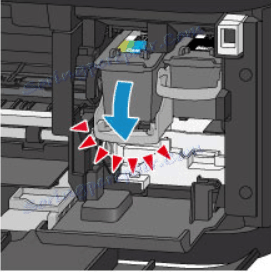
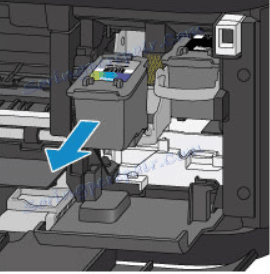
U većini slučajeva, korisnik može riješiti problem samom ekstrakcijom. Međutim, ako ste isprobali sve savjete i ništa vam ne pomaže, savjetujemo vam da koristite usluge stručnjaka jer vaše daljnje radnje mogu uništiti kontakte ili samu tintnu kavu.
Sada kada je spremnik uklonjen, možete ga zamijeniti, ponovno puniti ili očistiti. U našim drugim materijalima na donjim linkovima možete pronaći detaljne priručnike o ovoj temi. Oni će vam pomoći da se nosite s tim zadatkom bez ikakvih poteškoća.
Vidi također:
Zamjena uloška u pisaču
Pravilno čišćenje Canon pisača
Pravilno čišćenje spremnika s tintom
Na ovaj članak dolazi do kraja. Nadamo se da su savjeti bili korisni i još uvijek ste uspjeli dobiti tintu iz pisača kod kuće. Prilikom izvođenja ovog postupka pažljivo pročitajte ne samo naše preporuke, već pogledajte upute koje ste dobili s vašim Canonovim proizvodom.
Vidi također:
Instaliranje spremnika s tintom u Canon pisač
Ispravljanje pogrešaka u otkrivanju spremnika s tintom
Rješavanje problema s pisačem kvalitete ispisa nakon ponovnog punjenja
